В этой короткой инструкции покажу, что значит ошибка "квота совместного доступа превышена" (Гугл диск) при попытке предоставить доступ к папке или любому файлу (документ, таблица, презентация) другому пользователю и что делать.
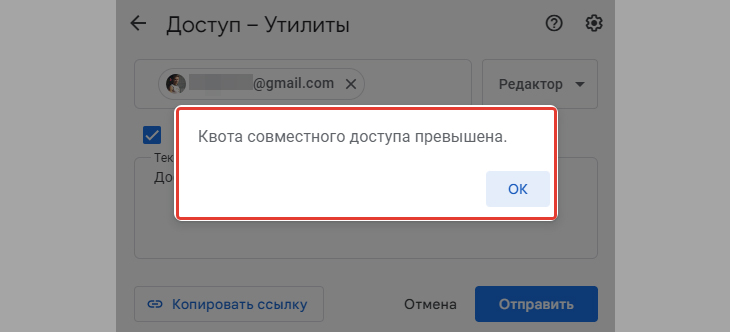 Дисковое хранилище Google Drive — сообщение "квота совместного доступа превышена"
Дисковое хранилище Google Drive — сообщение "квота совместного доступа превышена"
Устраняется проблема буквально за 5 минут, в несколько кликов и нет ничего сложного. Просто следуйте за мной по шагам. А если останутся вопросы, не стесняйтесь задавать мне внизу страницы в комментариях ?
"Квота совместного доступа превышена" (Гугл диск), что это значит?
На самом деле такое сообщение в окне настроек прав доступа к объектам Google Drive — обычный глюк (баг) Гугла.
Потому что появляется она невпопад. Например, на совершенно новой, чистой учетной записи с подтвержденным телефоном и указанным резервным адресом электронной почты. Где еще ничего не загружено и доступ никому не предоставлен, а значит достижение любых лимитов исключено.
Возможно разработчики об этом знают, но еще не исправили.
Как исправить ошибку "Квота совместного доступа превышена"
Основное решение предельно простое — добавить другого пользователя (которому хотите предоставить доступ к файлу на диске) в свой список контактов гугла.
Перейдите в сервис контактов Google по ссылке https://contacts.google.com/ Ниже покажу как попасть туда альтернативным способом на всякий случай.
Действия по пунктам:
- Нажмите кнопку "Новый контакт" или "+" и открывшемся меню выберите "Создать контакт". Убедитесь, что вы создаете контакт именно в том же аккаунте Google, где находится нужный файл / папка для предоставления доступа! Если аккаунтов несколько, бывает страница "Контакты" открывается в другом аккаунте.
- Заполните основные поля "Имя", "Фамилия", "Эл. почта". В последнем укажите тот gmail адрес пользователя, которому будете давать доступ к файлу или папке. Крайне важно указать почту правильно, потому что именно в этом вся суть исправления ошибки!
- Щелкните "Сохранить".
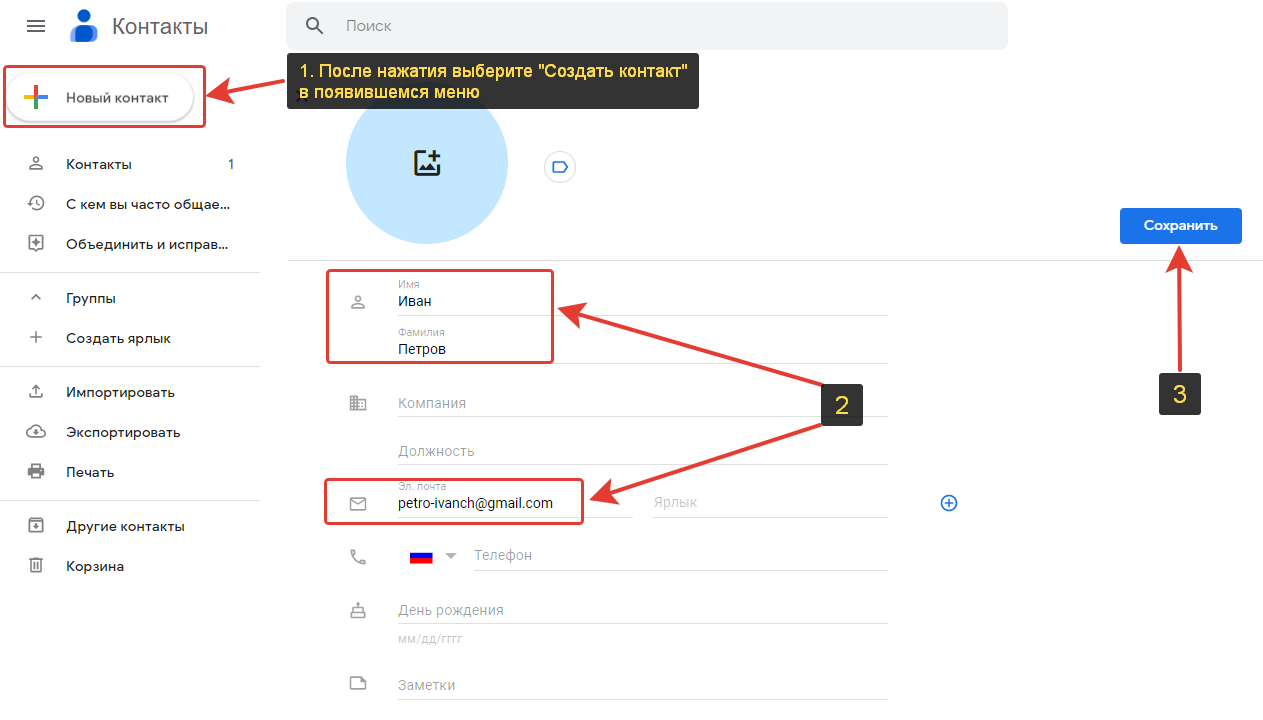 Добавление нового контакта Гугл
Добавление нового контакта Гугл
Теперь обновите страницу с файлом или открытой папкой гугл диска, перейдите заново в параметры редактирования доступа и укажите снова нужного пользователя. В результате, нажав кнопку сохранения доступа ошибки про превышение квоты больше не появится.
Если вдруг ссылка выше на страницу контактов Google не работает, то вот второй вариант попасть туда:
- Находясь либо на самом гугл диске, либо в любой таблице / документе / презентации, кликните по значку (фото) аккаунта в правом верхнем углу;
- Во всплывающем окне нажмите "Управление аккаунтом Google";
- В колонке слева перейдите в "Настройки доступа";
- Пролистайте страницу и откройте раздел "Контакты".
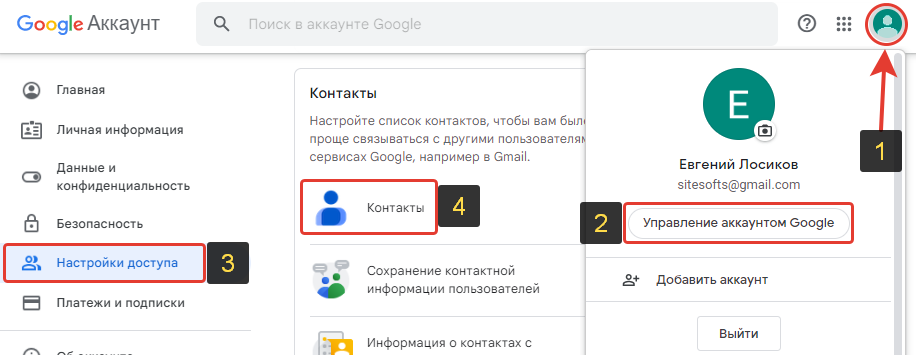 Переход к управлению профилем Гугла
Переход к управлению профилем Гугла
Альтернативные решения
- Попробуйте ввести почту gmail человека, которому предоставляете доступ, вручную, а не при помощи метода "Скопировал / Вставил". Видел в сети, что у некоторых это срабатывает.
- Убедитесь, что вы добавили человека в контакт именно на том же аккаунте Google, на котором открываете документ. Если аккаунтов Google несколько, бывает возникает путаница. Самый простой способ проверить — при предоставлении доступа начните вводить имя / фамилию человека, добавленного в контакты. Если Google не показывает вам подсказку для быстрого выбора нужного пользователя, то вероятно вы все-таки ошиблись при добавлении его в контакты.
- Попробуйте сначала сделать другой тип доступа. Например, ставили "Просмотр", а попробуйте сначала выставить "Редактор". Если получится, потом сможете поменять на "Просмотр".
- Не забываем, что реальный ограничения (квоты) могут касаться не вашего аккаунта, а того, для которого вы открываете доступ. Например, на нужного пользователя уже слишком много предоставлено доступов от разных аккаунтов.
- Попросите второго пользователя, которому открываете доступ, точно также добавить вас к себе в контакты, указав вашу почту GMail аккаунта Google (с которого вы открываете доступ).
- Сделайте копию текущего файла на диске и попробуйте открыть доступ к нему. Возможно проблема по любой причине возникла именно с тем файлом. По возможности к старому файлу предварительно лучше закрыть все доступы или вовсе удалить.
- Не создавая доступ к документу или папке, отправьте ссылку на них нужному пользователю и попросите открыть. Он получит ошибку, что прав на документ у него нету и будет кнопка "Запросить доступ". Попросите нажать эту кнопку. Вам на почту придет уведомление о том, что к файлу / папке запрашивают доступ, подтвердите его. Вероятно такой вариант решит проблему.
- Попробуйте загрузить документ на другой аккаунт Google (создать его не сложно, можно даже на тот же номер телефона). Как минимум это может стать временным решением.
Не стоит забывать, что подобная ошибка может появляться и из-за реального превышения квоты. Например, к файлу, для которого открываете доступ, реально имеют доступ уже более 100 и более человек. А возможно вы открывали когда-то к нему доступ вида "Все, у кого есть ссылка" и получилось так, что с файлом часто работают разные пользователи, даже просто открывая его для чтения. В таком случае такая ошибка имеет место быть.
Иногда ошибка возникает только на новой учетной записи, но результаты моих тестов показывают, что от этого не зависит 100%. Я попробовал создать еще 2 новых Google аккаунта и на них не возникло такой ошибки.
Основные выводы
Столкнувшись однажды с этой ошибкой "Квота совместного доступа превышена" при использовании нового аккаунта Google, я не сразу понял как это исправить. А в интернете до сих пор предлагаются ответы совершенно по другой проблеме, связанной с лимитами на скачивание, хотя уже прошло много времени… Как будто кроме меня с описываемой проблемой никто не встречался.
Ограничения здесь не причем, хотя у облачного диска Google они есть и попасть на них еще нужно умудриться. Например, максимальный объем скачанных файлов с диска за день — 750 гб.

Оставить комментарий